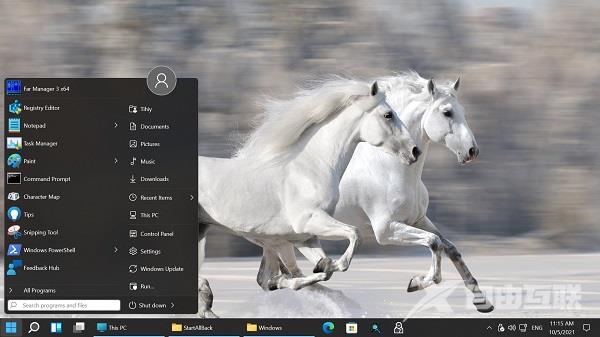最近不少小伙伴在使用Win11系统的时候,更改了桌面底部状态栏的高度后,时间位置显示有问题,但是又不知道具体要怎么解决,下面自由互联小编就带着大家一起来具体看看解决方法
最近不少小伙伴在使用Win11系统的时候,更改了桌面底部状态栏的高度后,时间位置显示有问题,但是又不知道具体要怎么解决,下面自由互联小编就带着大家一起来具体看看解决方法吧!

Win11修改状态栏高度后时间位置有问题解决教程:
方法一:
1、打开运行(Win+R),输入regedit 命令,按确定或回车,可以快速打开注册表编辑器;
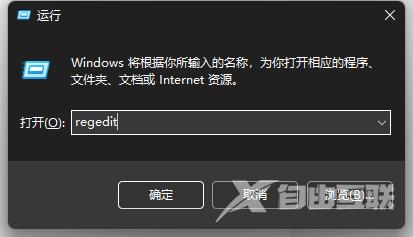
2、注册表编辑器窗口,依次展开到以下路径:HKEY_CURRENT_USER\Control Panel将Control Panel删除。
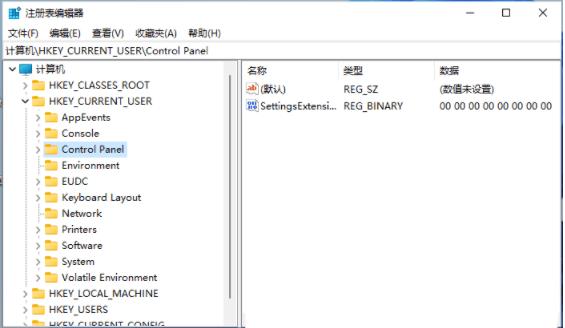
3、删除完之后,重启电脑,就会提示配置,回到系统,就会正常显示时间了。
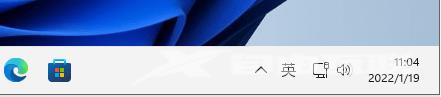
方法二:
建议用户使用StartAllBack软件进行修改,这样会有多方面一起调整,显示效果更加好。
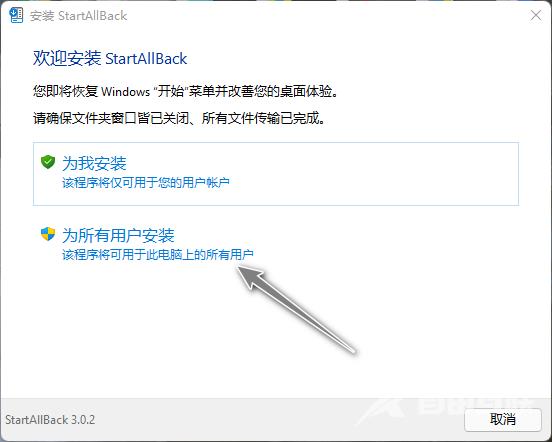
安装后,我们右键点击开始菜单按钮,点属性,打开这个软件的配置功能。打开后,点击任务栏选项。然后我们在【图标大小】选项里,选择【小】。
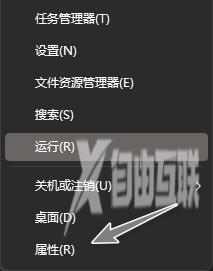
这样图标就变成小图标了哦,任务栏也可变小任务栏,时间显示很全。
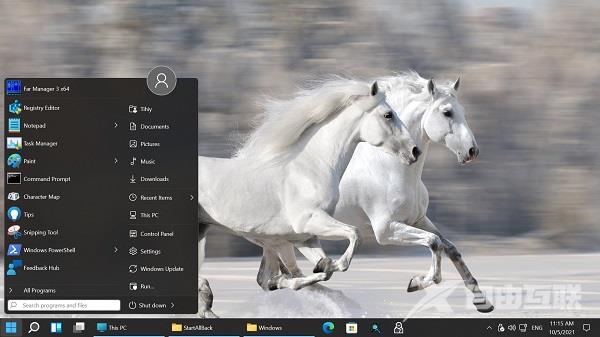
StartAllBack软件还能将Win11开始菜单的样式改成Win10的样子,总之非常实用。